Зміст

Спосіб 1: Використання засобу усунення несправностей
Раніше користувачам Windows 7 була доступна утиліта EasyFix, призначена для вирішення самих різних комп'ютерних проблем в автоматичному режимі. Зараз її функціональність повністю вбудована в стандартний засіб вирішення проблем. Воно самостійно скине мережеві протоколи, якщо при підключенні до мережі виникли проблеми. У разі, коли труднощі відсутні і ви хочете скинути параметри з інших причин, використовуйте Спосіб 2
.
- Відкрийте & 171; Пуск & 187; і через панель праворуч перейдіть до &171;панель управління&187; .
- Клацніть по плитці &171; усунення несправностей&187; . Якщо не вдається знайти її через відмінності у відображенні параметрів при порівнянні з наступним зображенням, поміняйте рядок & 171; перегляд&187; , яка знаходиться справа вгорі, на Значення & 171; великі значки & 187; .
- Серед всіх доступних засобів відшукайте розділ &171;Мережа та інтернет&187; , під яким виберіть варіант &171;підключення до Інтернету&187; .
- З'явиться вікно діагностики та запобігання неполадок, де відразу ж можна перейти до наступного кроку.
- Натисніть на перший варіант &8212; & 171; усунення несправностей підключення до Інтернету & 187; .
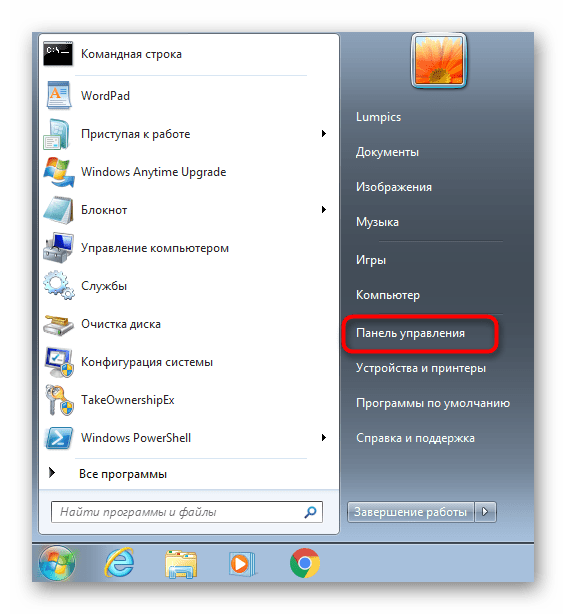
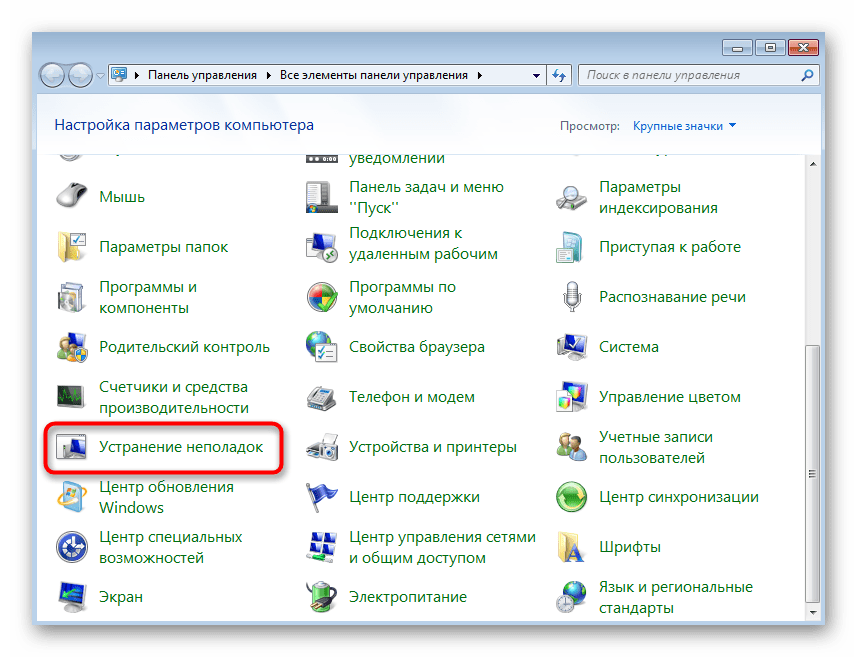
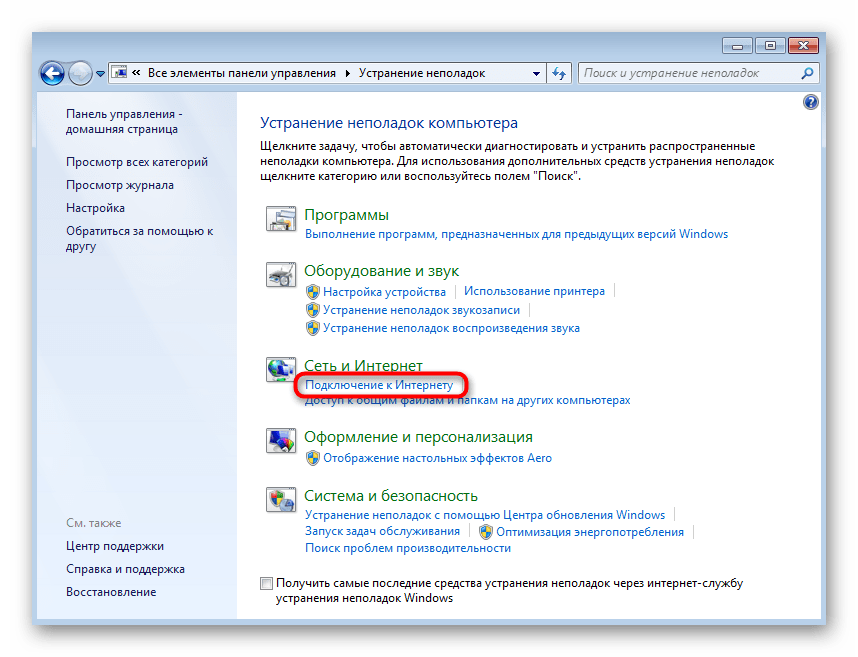
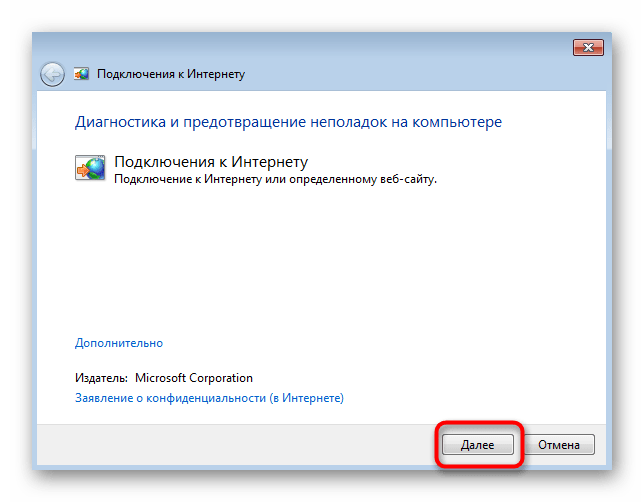
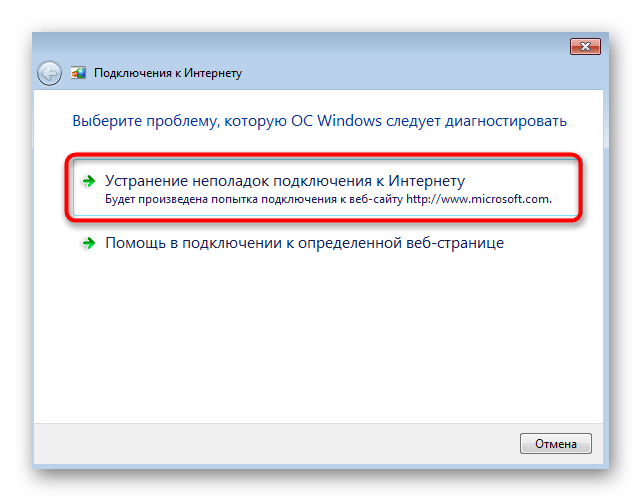
Очікуйте закінчення сканування &8212; зазвичай це не займає багато часу. На екрані з'явиться інформація про те, які дії були виконані і який вплив це зробило на доступ до мережі. При відображенні додаткової інформації з інструкціями виконайте їх, завершуючи тим самим процес усунення неполадок.
Спосіб 2: Ручне скидання мережевих налаштувань
Для ручного скидання мережевих параметрів операційної системи знадобиться знати всього кілька консольних команд і вводити їх по черзі, за запитом перезавантажуючи комп'ютер.
- Знайдіть &171;командний рядок&187; будь-яким зручним чином, наприклад через меню & 171; Пуск & 187; .
- Обов'язково запустіть її від імені адміністратора, щоб не з'явилося повідомлення про недостатній рівень прав при виконанні команд.
- Введіть команду
netsh winsock resetі підтвердіть її натисканням клавіші Enter . - З'явиться повідомлення про те, що скидання каталогу виконано успішно, після чого відправте комп'ютер на перезавантаження, застосувавши тим самим зміни після скидання.
- Якщо цього недостатньо, знадобиться ввести команду
netsh int ip reset c:\resetlog.txt, що відповідає за скидання глобального IP і IP інтерфейсу. - Для обох параметрів має відображатися стан & 171; ОК&187; &8212; тепер слід знову перезавантажити комп'ютер.
- Описані тільки що команди зачіпають всі мережеві зони крім DNS, тому знадобиться написати ще одну команду &8212;
ipconfig /flushdns, щоб обнулити і ці налаштування. - В цьому випадку дочекайтеся повідомлення про успішне проведення операції, а ПК можна не перезавантажувати.
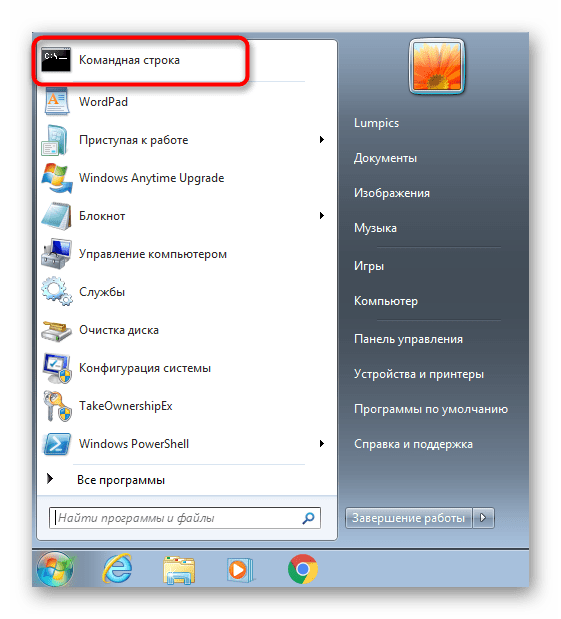
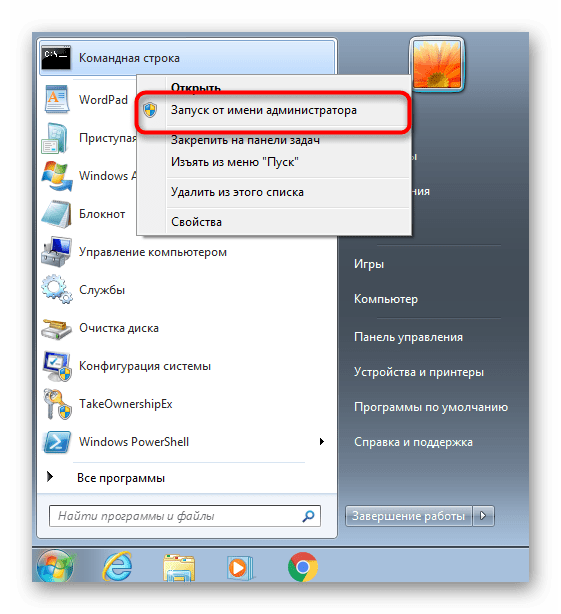
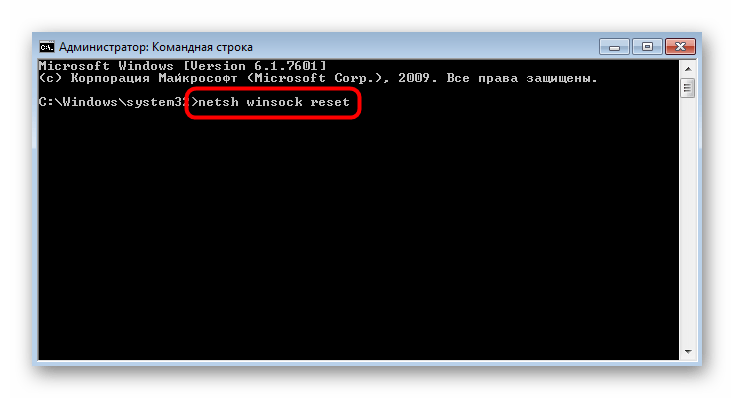
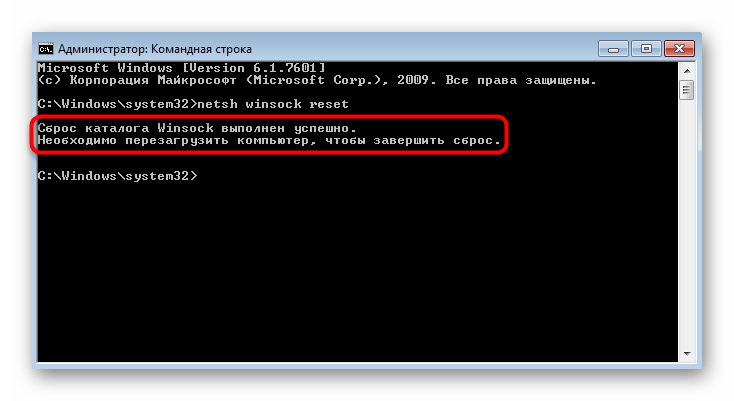
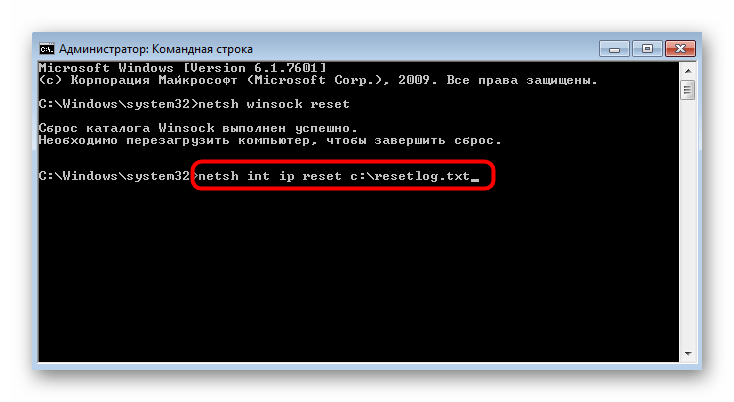
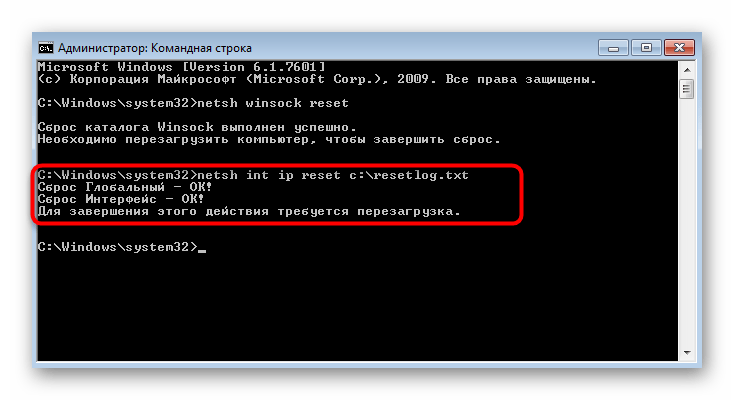
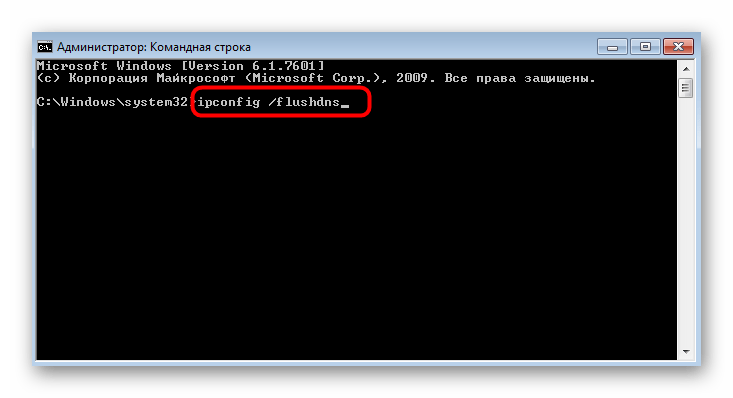
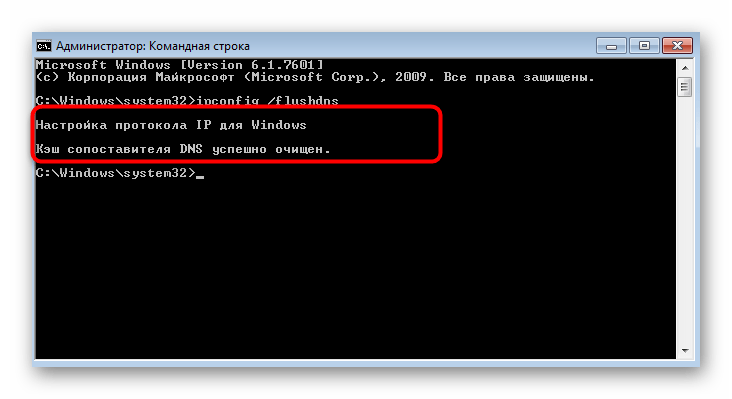
Спосіб 3: Зміна мережевого розташування
У певних випадках скидання мережевих налаштувань має на увазі зміну мережевого розташування. При цьому дії відбувається установка нових параметрів, які і можуть бути потрібними користувачеві. Є швидкий варіант зміни налаштувань, на виконання якого не піде багато часу.
- Знову відкрийте & 171; Пуск & 187; і виклик &171; панель управління & 187; .
- Цього разу натисніть на &171;центр мереж та спільного доступу&187; .
- Під значком & 171; мережа & 187; буде рядок &171; Домашня мережа & 187; , &171; загальнодоступна мережа & 187; або & 171; Робоча мережа&187; , по якій і клікніть.
- У вікні & 171; налаштування мережевого розташування&187; виберіть новий варіант для мережі, ознайомившись з описами кожного.
- Почнеться підключення, а закрити вікно можна тільки після повідомлення про успішну зміну розташування.
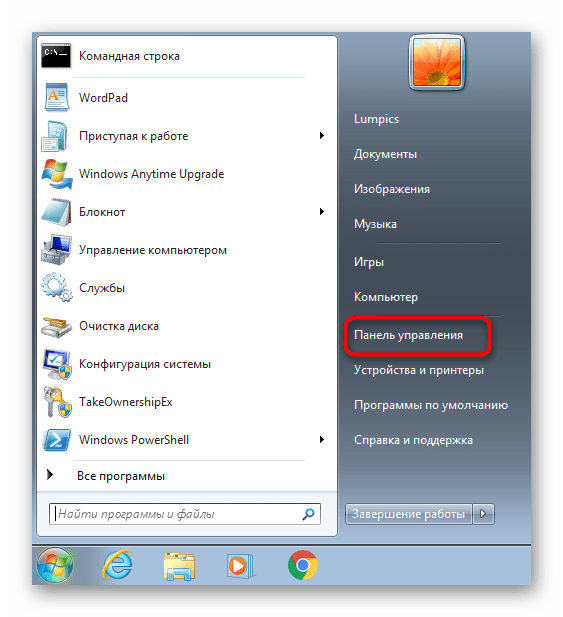
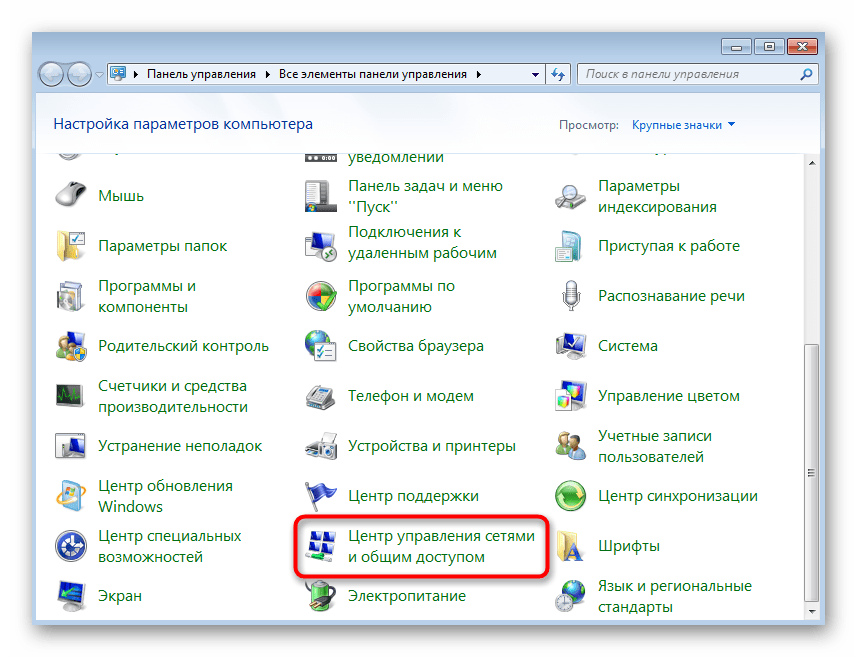
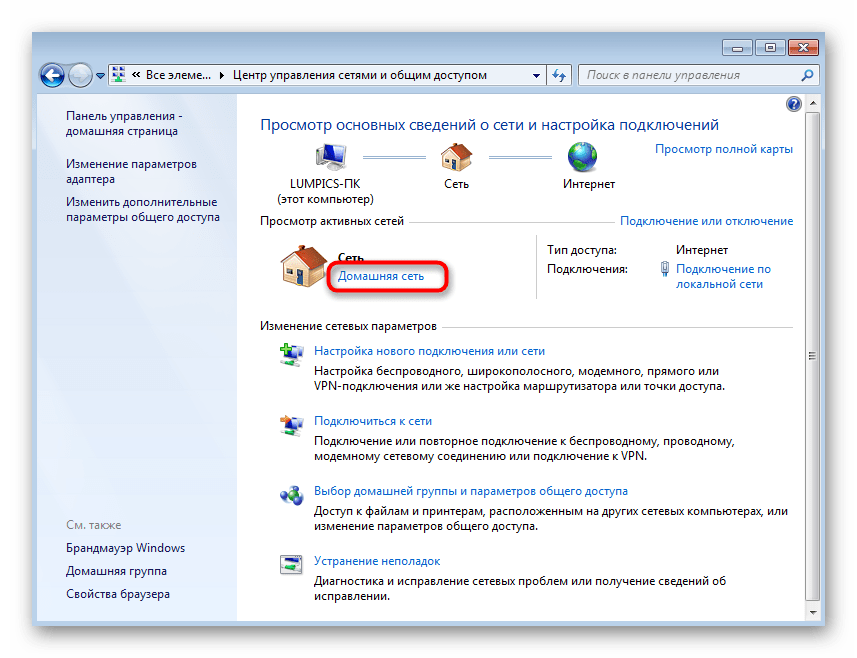
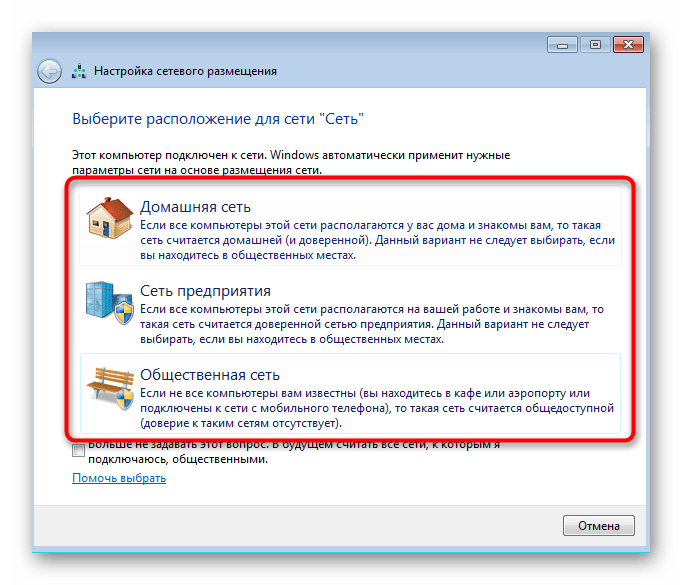
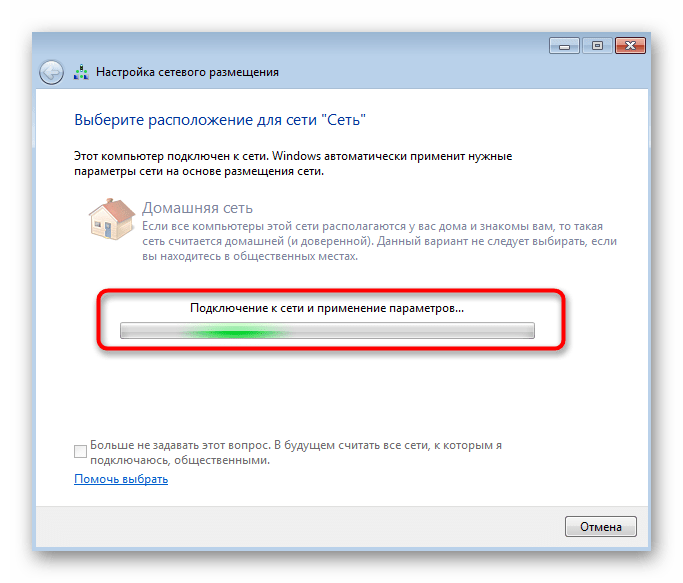
Спосіб 4: Перевірка протоколів в параметрах адаптера
В якості останнього робочого методу радимо ознайомитися зі зміною параметрів мережевого адаптера. Він не має на увазі повне скидання мережевих налаштувань, але дозволить повернути TCP/IP і DNS-сервер в стан за замовчуванням, якщо Користувачем були внесені які-небудь зміни.
- У тому ж меню &171;центр мереж та спільного доступу&187; Натисніть на рядок зліва &171; Зміна параметрів адаптера&187; .
- Клацніть по використовуваному адаптера правою кнопкою миші і через контекстне меню перейдіть в &171; властивості&187; .
- Там знайдіть пункт &171; Протокол Інтернету версії 4&187; , виділіть його і клікніть по кнопці &171; властивості&187; .
- Встановіть автоматичне отримання налаштувань для IP-адреси та DNS-серверів, а потім застосуйте Налаштування.
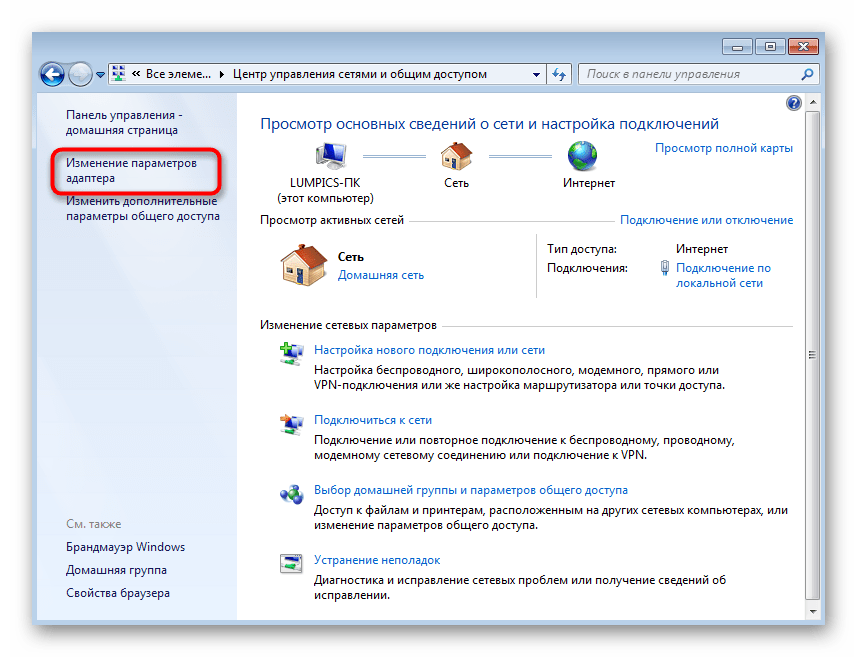
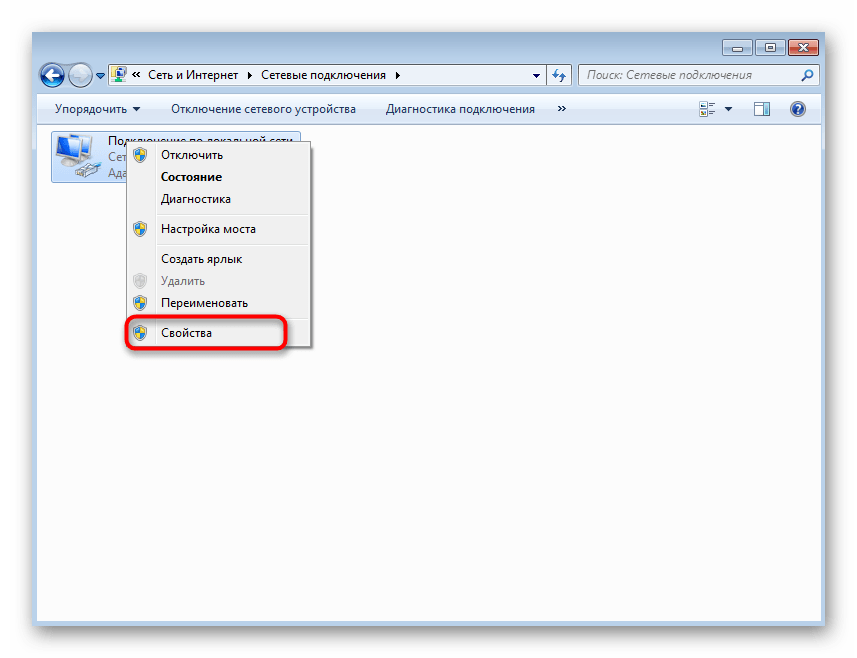
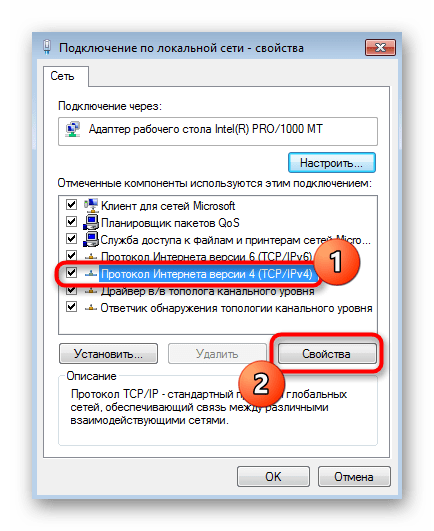
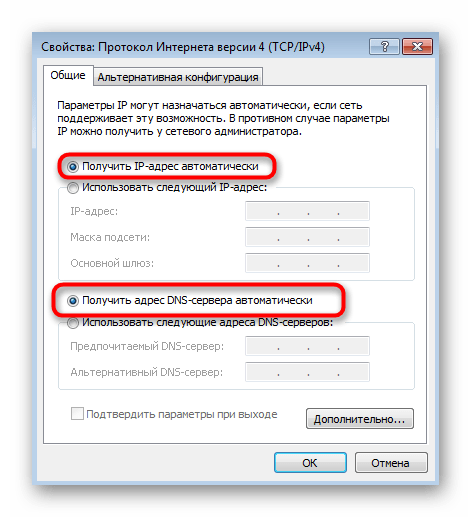
Якщо адмініструванням мережі, займаєтеся не ви, а інший фахівець, наприклад, у вашому офісі, цілком можливо, це він поміняв параметри, тому повертати їх у вихідне положення не варто. Краще проконсультуйтеся з системним адміністратором з приводу вирішення виниклої ситуації.




